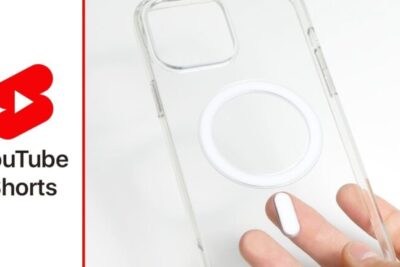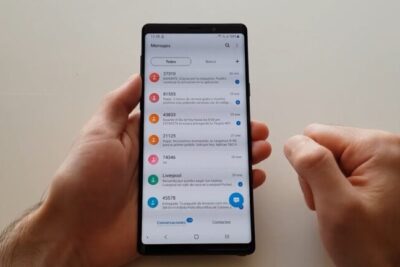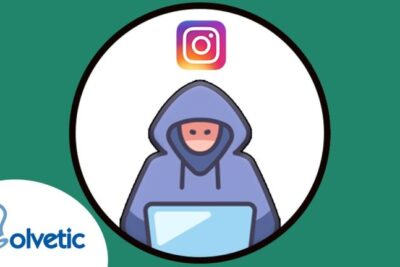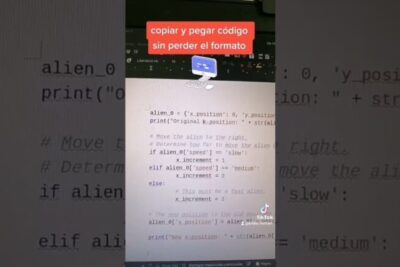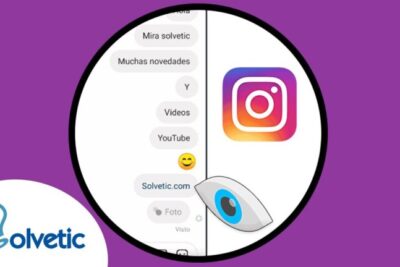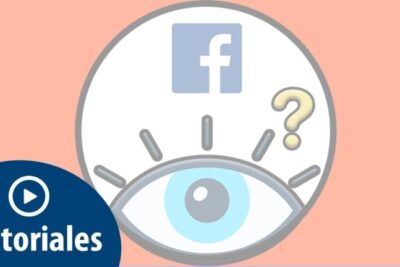Aprende a instalar AppImage en Ubuntu 22.04 y disfruta de tus aplicaciones favoritas
10/03/2024 · Actualizado: 10/03/2024

En el mundo de los sistemas operativos Linux, Ubuntu es una de las distribuciones más populares y ampliamente utilizadas. Con su próxima versión, 22.04, los usuarios de Ubuntu pueden esperar nuevas funciones y mejoras significativas. Una de las características que ha ganado rápidamente popularidad es la capacidad de instalar aplicaciones a través de AppImage, un formato de paquete que permite a los desarrolladores empaquetar su software con todas las dependencias incluidas. Esto significa que no es necesario preocuparse por problemas de compatibilidad o dependencias faltantes al instalar una aplicación. En este artículo especializado, exploraremos cómo instalar y utilizar AppImage en Ubuntu 22.04, brindando a los lectores una guía paso a paso y consejos útiles para aprovechar al máximo esta nueva funcionalidad.
- Descargar la aplicación AppImage: Accede al sitio web donde se encuentre la aplicación en formato AppImage y descárgala a tu ordenador.
- Asignar permisos de ejecución: Una vez descargada la aplicación, en el terminal, dirígete a la ubicación del archivo AppImage y asigna permisos de ejecución mediante el comando chmod +x nombre-del-archivo.AppImage.
- Ejecutar la aplicación: Ahora, para ejecutar la aplicación, simplemente haz doble clic sobre el archivo AppImage o ejecútalo desde el terminal utilizando el comando ./nombre-del-archivo.AppImage.
- Crear acceso directo: Si deseas tener un acceso directo a la aplicación en tu escritorio o en el menú de inicio, puedes crear un lanzador. Para esto, haz clic derecho sobre el archivo AppImage, selecciona la opción Propiedades y en la pestaña Permisos, marca la opción Permitir ejecutar el archivo como un programa. Luego, arrastra el archivo a tu escritorio o a la ubicación deseada para crear el acceso directo.
- Ten en cuenta que estos pasos generales pueden variar dependiendo de la aplicación específica y de la versión de Ubuntu que estés utilizando, pero en líneas generales te ayudarán a instalar y usar AppImages en Ubuntu 22.04.
Ventajas
- Mayor disponibilidad de aplicaciones: Al instalar AppImage en Ubuntu 22.04, tendrás acceso a una amplia variedad de aplicaciones que no están necesariamente disponibles en los repositorios oficiales. Esto te permitirá tener acceso a software más especializado y actualizado sin tener que recurrir a otros métodos de instalación más complejos.
- Portabilidad: Las aplicaciones en formato AppImage son autocontenidas, lo que significa que no necesitan ser instaladas para funcionar. Simplemente descargas el archivo AppImage, le das permisos de ejecución y puedes utilizar la aplicación en cualquier distribución de Linux, incluyendo Ubuntu 22.04. Esto facilita la portabilidad de tus aplicaciones favoritas y hace que sean más fáciles de usar en diferentes equipos.
- Actualizaciones sencillas: AppImage cuenta con un sistema de actualización integrado que permite mantener tus aplicaciones en Ubuntu 22.04 siempre actualizadas. Cuando una nueva versión de la aplicación está disponible, simplemente tienes que descargar el nuevo archivo AppImage y reemplazar el anterior para disfrutar de las últimas mejoras y correcciones sin tener que preocuparte por repositorios o métodos de actualización más complejos.
Desventajas
- Compatibilidad limitada: Una de las desventajas de instalar AppImage en Ubuntu 22.04 es que algunas aplicaciones desarrolladas para otros sistemas operativos pueden no funcionar correctamente o presentar problemas de compatibilidad. Esto se debe a que el formato de AppImage no garantiza la adaptación óptima de todas las aplicaciones a Ubuntu 22.04.
- Falta de actualizaciones automáticas: Al utilizar AppImage, es posible que no se reciban actualizaciones automáticas de las aplicaciones instaladas. Esto significa que el usuario debe estar atento y buscar manualmente nuevas versiones de las aplicaciones para mantenerlas actualizadas. Esta falta de automatización puede resultar incómoda para aquellos que prefieren tener todas las aplicaciones actualizadas sin tener que preocuparse por ello.
- Mayor consumo de espacio en disco: Cada aplicación instalada mediante AppImage se guarda en un archivo individual, lo cual puede ocupar más espacio en disco en comparación con otros métodos de instalación. Si se utilizan varias aplicaciones en el formato de AppImage, esto puede resultar en un consumo significativo de espacio, especialmente en sistemas con almacenamiento limitado. Además, al no existir la posibilidad de compartir librerías entre aplicaciones AppImage, puede haber una duplicación de recursos en el disco, aumentando aún más el consumo de espacio.
¿Cómo se puede abrir un archivo AppImage en Ubuntu?
Abrir un archivo AppImage en Ubuntu es muy sencillo. Si prefieres una forma gráfica, simplemente haz clic con el botón derecho del ratón en el archivo descargado y selecciona Propiedades. Luego, en la pestaña de Permisos, marca la opción de Permitir ejecutar el archivo como un programa. Con esto, podrás abrir y ejecutar el archivo AppImage sin problemas en tu sistema Ubuntu. Es una forma fácil y práctica de acceder y utilizar aplicaciones en este sistema operativo.
Si prefieres una interfaz gráfica, simplemente haz clic derecho en el archivo AppImage descargado y selecciona Propiedades. Luego, en la pestaña Permisos, marca la opción Permitir ejecutar como programa. Así, podrás abrir y utilizar fácilmente aplicaciones en tu sistema Ubuntu.
¿Qué es AppImageLauncher?
AppImageLauncher es una herramienta que facilita la gestión de los paquetes AppImage en tu lanzador. Con ella, puedes actualizar, eliminar y administrar fácilmente tus aplicaciones AppImage con tan solo hacer doble clic en el paquete correspondiente. No hace falta hacer el paquete ejecutable ni ubicarlo en una ubicación específica, simplemente con el doble clic tus aplicaciones AppImage estarán listas para su uso. Esta herramienta simplifica el proceso de manejo de AppImage, brindando una experiencia más intuitiva y cómoda para los usuarios.
No hay necesidad de hacer el paquete ejecutable ni de ubicarlo en una ubicación específica, ya que con tan solo hacer doble clic, tus aplicaciones AppImage están listas para usar. Esta herramienta facilita y simplifica el proceso de gestión de AppImage, brindando una experiencia más intuitiva y cómoda para los usuarios.
¿Cómo instalar sh en Ubuntu?
La instalación de archivos .sh en Ubuntu es bastante sencilla. Solo tienes que hacer clic derecho en el archivo y seleccionar Propiedades. Luego, ve a la pestaña de Permisos y marca la casilla que indica Permitir que el archivo se ejecute como un programa. Con esto, podrás ejecutar el archivo .sh y llevar a cabo la instalación que deseas en tu sistema Ubuntu. Es una solución práctica y rápida para realizar tareas específicas en Ubuntu.
Fácilmente puedes instalar archivos .sh en Ubuntu simplemente marcando la casilla Ejecutar como programa en las propiedades del archivo.
Descubre cómo instalar AppImage en Ubuntu 22.04 y aprovecha todas sus ventajas
Si eres usuario de Ubuntu 22.04 y quieres aprovechar todas las ventajas de AppImage, estás en el lugar indicado. Instalar AppImage en tu sistema es muy sencillo y te permitirá disfrutar de aplicaciones independientes, que no requieren instalación, actualización automática y una mayor compatibilidad con distintas distribuciones Linux. En este artículo te explicaremos el paso a paso para instalar y utilizar AppImage en Ubuntu 22.04, para que puedas tener acceso a una amplia variedad de aplicaciones y simplificar tu experiencia en el sistema operativo.
Los usuarios de Ubuntu 22.04 pueden disfrutar de las ventajas de AppImage, pues su instalación es sencilla y permite acceder a aplicaciones independientes y compatibles con diferentes distribuciones Linux. Esto facilita la experiencia del sistema operativo al no requerir instalación ni actualización automática.
Una guía paso a paso para instalar y utilizar AppImage en Ubuntu 22.04
En este artículo, te guiaré paso a paso en la instalación y utilización de AppImage en Ubuntu 22.04. AppImage es un formato de empaquetado que permite la distribución de software en sistemas Linux sin necesidad de instalación. Primero, te mostraré cómo descargar el archivo AppImage de la aplicación que deseas utilizar. Luego, te enseñaré cómo darle permisos de ejecución y finalmente, cómo ejecutar la aplicación. Sigue estos sencillos pasos y estarás listo para disfrutar de tus aplicaciones favoritas de forma rápida y sencilla en Ubuntu 22.04.
AppImage es una opción popular para distribuir software en sistemas Linux. Aprende cómo descargar, dar permisos y ejecutar aplicaciones fácilmente en Ubuntu 22.04 siguiendo simples pasos.
Optimiza tu experiencia en Ubuntu 22.04: aprende a instalar AppImage en pocos minutos
Ubuntu 22.04 trae consigo muchas mejoras y una de ellas es la capacidad de instalar aplicaciones utilizando el formato AppImage. Esta característica permite a los usuarios acceder a una amplia gama de aplicaciones de forma rápida y sencilla. Para instalar una aplicación mediante AppImage, solo necesitas descargar el archivo .appimage, hacerlo ejecutable y hacer doble clic en él para abrirlo. Además, este formato no requiere de dependencias externas, lo que simplifica aún más el proceso de instalación. Aprender a instalar AppImage te permitirá aprovechar al máximo tu experiencia en Ubuntu 22.04.
Ubuntu 22.04 ha mejorado la instalación de aplicaciones con el formato AppImage, permitiendo a los usuarios acceder a una amplia gama de apps de forma rápida y sencilla, sin requerir dependencias externas. Solo tienes que descargar el archivo, hacerlo ejecutable y abrirlo. Aprovecha al máximo esta experiencia en Ubuntu 22.04.
Explorando nuevas posibilidades: instala AppImage en Ubuntu 22.04 y disfruta de software portátil
Con la llegada de Ubuntu 22.04, los usuarios pueden explorar nuevas posibilidades gracias a la instalación de AppImage. Esta tecnología permite disfrutar de software portátil, eliminando la necesidad de dependencias y complicadas instalaciones. Simplemente descarga el archivo AppImage, hazlo ejecutable y podrás disfrutar de tus aplicaciones favoritas de manera práctica y sencilla. Con esta opción, los usuarios de Ubuntu pueden acceder a una amplia variedad de programas sin complicaciones, ampliando así sus posibilidades de personalización y optimización del sistema operativo.
Con la llegada de cada nueva versión de Ubuntu, los usuarios pueden explorar nuevas posibilidades. La instalación de AppImage proporciona software portátil sin necesidad de dependencias ni complicaciones. Con solo descargar y ejecutar el archivo, se pueden disfrutar de aplicaciones de forma práctica y sencilla. Esta opción amplía las posibilidades de personalización y optimización del sistema operativo Ubuntu.
Abre tus aplicaciones AppImage en Linux de forma sencilla y rápida
Aprende a instalar AppImage en Ubuntu 22.04 y disfruta de tus aplicaciones favoritas de forma sencilla y eficaz. Con solo unos pasos, podrás abrir tus AppImages en Linux y aprovechar al máximo tus herramientas preferidas. ¡Descubre cómo hacerlo ahora mismo!
Abre archivos AppImage en Linux: Guía rápida y sencilla
¿Quieres aprender a abrir archivos AppImage en Linux? ¡No busques más! En este tutorial te enseñaremos cómo instalar AppImage en Ubuntu 22.04 para que puedas disfrutar de tus aplicaciones favoritas de forma rápida y sencilla. Sigue los pasos que te proporcionamos y comienza a utilizar tus programas preferidos sin complicaciones.
La instalación de AppImage en Ubuntu 22.04 es una forma conveniente y sencilla de acceder a una amplia variedad de aplicaciones de software en formato de paquete independiente. La compatibilidad mejorada y las herramientas de administración avanzadas en esta última versión de Ubuntu ofrecen una experiencia fluida y sin complicaciones al ejecutar aplicaciones AppImage. Esta metodología de implementación, basada en contenedores, ofrece una mayor portabilidad y flexibilidad en comparación con otros métodos tradicionales de instalación de software. Además, la posibilidad de usar AppImage en Ubuntu 22.04 permite a los usuarios disfrutar de las últimas actualizaciones y características de las aplicaciones sin tener que preocuparse por las dependencias del sistema operativo. En resumen, la integración de AppImage en Ubuntu 22.04 brinda a los usuarios una solución práctica y eficiente para acceder a una amplia gama de aplicaciones, al tiempo que simplifica el proceso de instalación y eliminando las restricciones de dependencias.
Si quieres conocer otros artículos parecidos a Aprende a instalar AppImage en Ubuntu 22.04 y disfruta de tus aplicaciones favoritas puedes visitar la categoría Tecnología.